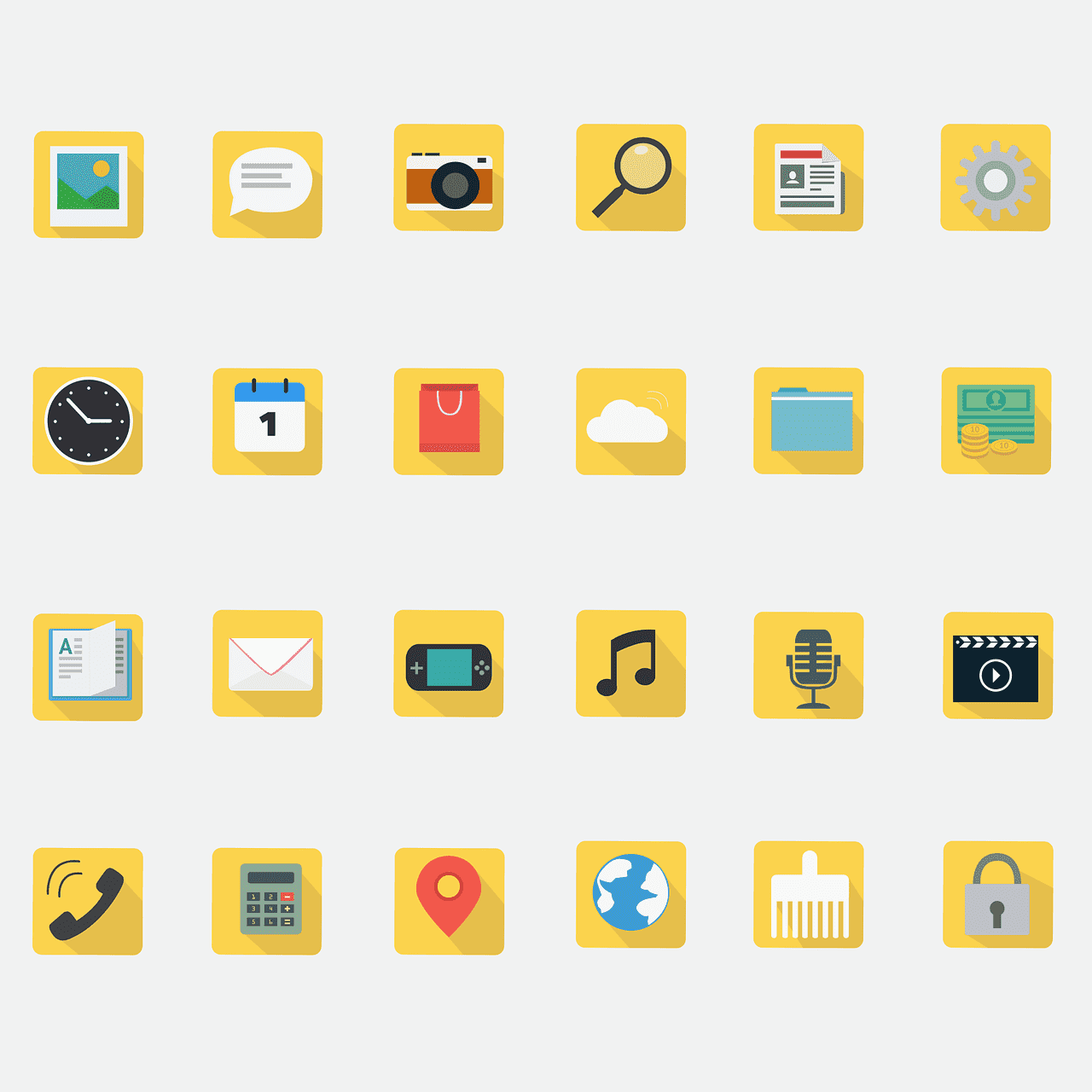レコードタイトルの設定していますか?
kintoneって、レコードごとにタイトルを設定できるって知っていましたか?
実は、初期設定ではレコード番号やアプリの最初の「文字列1行」フィールドが表示されているんです。
今まで、kintoneの通知や検索で 「〇〇って何?・・・(…レコードに移動)ああ、あの件ね!」のような事ありませんか?
地味な設定ですが、これが実はとっても便利!今回は、kintoneのレコードタイトル設定について、そのメリットや設定方法、そして設定後のイメージまで解説します。
レコードタイトルって?
kintoneのレコードタイトルとは、各レコードに自由に設定できる名前のことです。初期設定では「レコード番号」やアプリの最初の「文字列1行」フィールドが表示されていますが、これを変更することで、より分かりやすく、使いやすいアプリを作ることができます。
レコードタイトルの使われる所
レコードタイトルは、kintoneの主に以下の場所で利用されます。
- 通知の見出し: 新しいレコードが作成されたり、更新されたりした際に、プッシュ通知やメール通知の見出しとして表示されます。
- 検索結果: レコードを検索した際に、各レコードの見出しとして表示されます。
- レコード詳細画面のページタイトル: レコード詳細画面を開いた際に、ブラウザのタブやページタイトルとして表示されます。
レコードタイトルを設定するメリット
もしかすると上記の使用箇所をみてハッとした方もいるのでは?
レコードタイトルを設定することで、上記の箇所にタイトル表示がされるので以下ようなメリットがあります。
- アプリの見やすさが向上する: レコード番号よりも分かりやすいタイトルを設定することで、アプリ全体の見やすさが向上します。
- レコードを特定しやすくなる: 具体的な内容を表したタイトルを設定することで、目的のレコードを素早く特定しやすくなります。
- 検索結果が分かりやすくなる: 検索結果にレコードタイトルが表示されることで、目的のレコードを見つけやすくなります。
- 通知の内容が分かりやすくなる: 通知の見出しにレコードタイトルが表示されることで、通知の内容をすぐに把握することができます。
レコードタイトルの設定方法
レコードタイトルの設定方法は、以下の通りです。
- レコード一覧画面を開きます。
- 右上の歯車アイコンをクリックし、「アプリ設定」を選択します。
- 左側のメニューから「設定」タブをクリックし、「その他の設定」を選択します。
- 「レコードのタイトル」をクリックします。
- 「フィールドを選択する」をクリックし、レコードタイトルとして表示したいフィールドを選択します。
- 「保存」をクリックします。
※レコードタイトルには、次のフィールドを利用できます。
- レコード番号
- 文字列(1行)
- 文字列(複数行)
- リッチエディター
- 数値
- 計算
- ルックアップ
設定については、同様の内容がkintoneヘルプに記載がありますのでご確認ください。
設定後のイメージ
レコードタイトルを設定することで、通知や検索結果、レコード詳細画面などが以下のように分かりやすくなります。
通知:
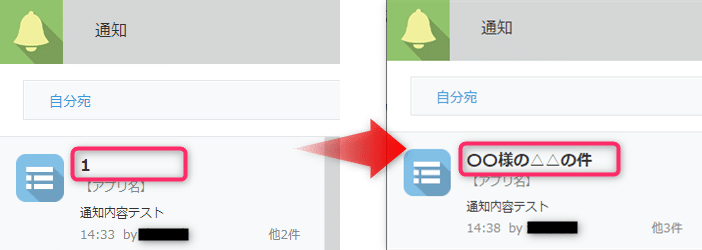
検索結果:

レコード詳細画面:
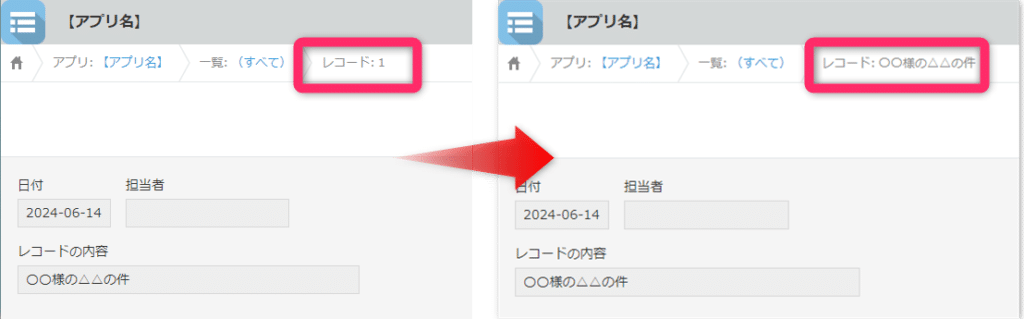
まとめ
これでアプリの内容をより把握しやすくなりましたね!
通知や検索画面では、すぐに効果が表れるものですので、自社のアプリで適切なタイトルになっていないアプリがあれば早速設定をしてみてください!
kintoneのレコードタイトル設定は、アプリの見やすさや使いやすさを向上させるための重要な機能です。今回紹介した設定方法を参考に、ぜひkintoneをもっと便利に活用してください!